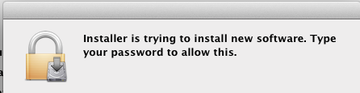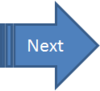Installation de PAServer
Remonter à Guide de prise en main FireMonkey - Configuration de votre environnement de développement
Afin d'utiliser l'EDI pour développer des applications pour Mac OS X et iOS, vous devez installer et exécuter Platform Assistant sur le Mac. Le nom de fichier du serveur Platform Assistant est PAServer-18.0.app. Si vous utilisez le numéro de port par défaut (64211), vous pourrez utiliser Platform Assistant sans changer les paramètres.
Cette rubrique explique le processus d'installation sur un Mac.
Installation de PAServer
- Transférez l'installateur de PAServer (nommé PAServer18.0.pkg) sur votre machine Mac OS X. L'installateur de PAServer se trouve dans :
C:\Program Files (x86)\Embarcadero\Studio\18.0\PAServer\PAServer18.0.pkg
- Exécutez ensuite l'installateur en double-cliquant sur le fichier PAServer18.0.pkg dans le Finder :
- Vous devez entrer votre mot de passe pour le Mac :
Démarrage de PAServer
Pour démarrer PAServer sur le Mac, ouvrez le Finder, accédez au dossier Applications et double-cliquez sur PAServer-18.0.app :
PAServer existe également en tant qu'application console à l'intérieur du package PAServer-18.0.app ; vous pouvez donc utiliser une fenêtre Terminal pour exécuter paserver sur la ligne de commande.
PAServer vous demande de fournir un mot de passe pour se connecter à PAServer (vous pouvez définir un mot de passe, ou le laisser vide).
MyMac:~ myname$ /Applications/PAServer-16.0.app/Contents/MacOS/paserver ; exit; Platform Assistant Server Version 7.0.1.40 Copyright (c) 2009-2015 Embarcadero Technologies, Inc. Connection Profile password <press Enter for no password>: Acquiring permission to support debugging...succeeded Starting Platform Assistant Server on port 64211 Type ? for available commands >
Vous pouvez exécuter PAServer depuis la ligne de commande en suivant les instructions données dans Exécution de Platform Assistant sur un Mac.